Лабораторная работа №4.
Доступ к административной панели управления можно получить, перейдя по ссылке «https://localhost/mysite/administrator/index.php». В данном случае папка сайта называется «mysite». Если папка сайта названа иначе, в ссылке, перед словом «administrator» следует вписать наименование папки сайта. Если ссылка введена правильно, откроется окно входа в панель управления, указанное на рисунке 1.
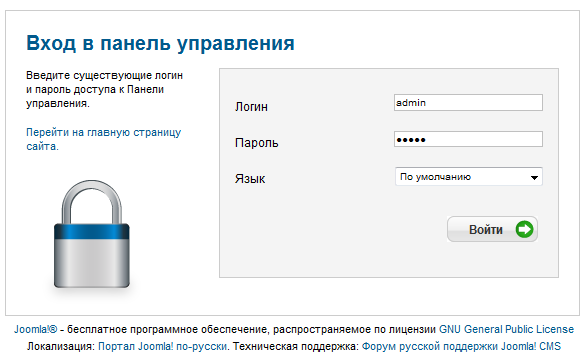
Рисунок 1 – Вход в панель управления
Чтобы попасть в панель управления, пользователь должен ввести свои логин и пароль, после чего откроется интерфейс панели управления, показанный на рисунке 2.
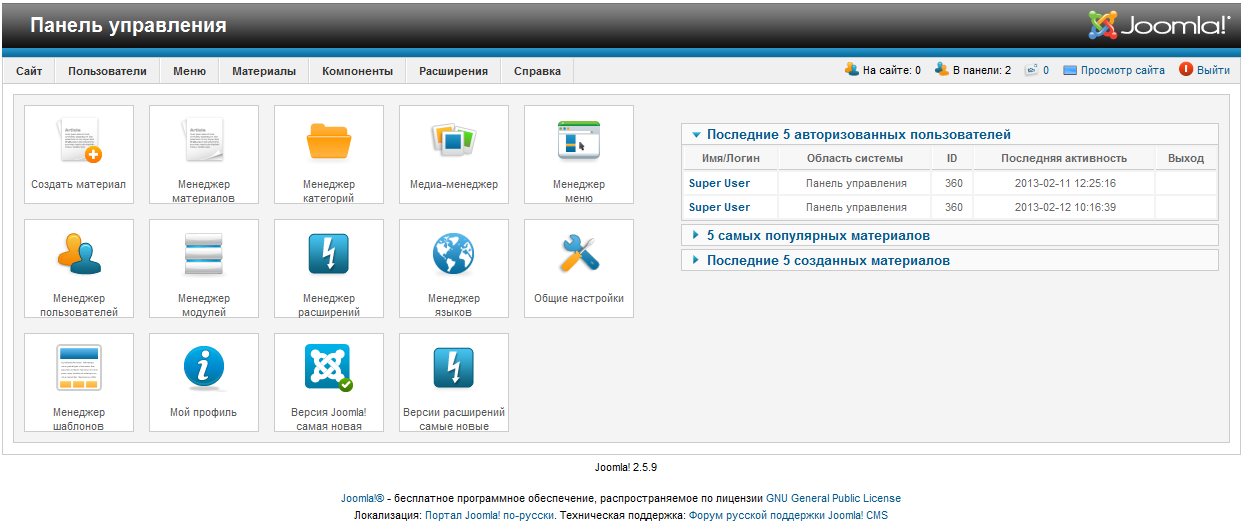
Рисунок 2 – Панель управления
Здесь находятся все главные инструменты для работы в системе управления содержимым. Рассмотрим подробнее, из каких главных частей состоит стартовая страница панели управления:
1. Шапка панели управления с наименованием и логотипом.

2. Горизонтальное меню панели управления, располагающееся вверху окна.

3. Информеры системы, ссылка на просмотр публикуемой части сайта и кнопка выхода из системы.

4. Иконки быстрого доступа к основным частям CMS.

Меню быстрого доступа подобно ярлыкам на рабочем столе операционной системы Windows, позволяет быстро выполнить популярные действия и попасть в главные части системы управления содержимым. Эта функция реализована для удобства, потому что ко всем этим разделам меню можно попасть, используя горизонтальное меню системы.
- Пункт «Создать материал» переведет пользователя непосредственно на страницу с текстовым редактором, где ему будет представлена возможность создавать материалы для разрабатываемого сайта. Текстовый редактор прост в использовании и чем-то похож на Microsoft Word, однако в дальнейшем имеется возможность поменять редактор по умолчанию на более мощный, который расширит возможности пользователя в создании материалов разрабатываемого сайта.
- С помощью пункта «Менеджер материалов» пользователь имеет возможность управлять материалами разрабатываемого сайта, а именно редактировать, удалять, перемещать, копировать в другие категории и так далее.
- Пункт «Менеджер категорий» позволит пользователям управлять материалов на разрабатываемом сайте (создавать, удалять, изменять).
- С помощью пункта «Медиа-менеджер» пользователь имеет возможность загружать разные медиа файлы непосредственно в каталог системы управления содержимым.
- Пункт «Менеджер меню» позволяет пользователю создавать, удалять и изменять пункты меню разрабатываемого сайта.
- Пункт «Менеджер пользователей» предназначен для создания пользователей и управления их полномочиями на сайте. По умолчанию в системе есть один пользователь – администратор. С помощью этого пункта меню создаются права доступа различных пользователей. Пользователь может создать дополнительного пользователя, которому будет разрешено только добавлять статьи, но к управлению всей системой доступ будет закрыт.
- «Менеджер модулей» позволяет пользователям создавать и добавлять различные модули на разрабатываемый сайт.
- При помощи пункта «Менеджер расширений» пользователь имеет возможность добавлять или удалять новые расширения для разрабатываемого сайта, в том числе с помощью этого пункта пользователь может загружать новые шаблоны для разрабатываемого сайта.
- «Менеджер языков» отвечает за установленные языковые пакеты в системе управления содержимым. Есть два вида языковых пакетов – языковой пакет для сайта и языковой пакет административной панели.
- «Общие настройки» это базовые настройки системы управления содержимым.
- «Менеджер шаблонов» с помощью данного пункта пользователь имеет возможность настраивать шаблон так, как считает нужным и удобным.
- «Мой профиль» это персональные данные пользователя.
- «Версия Joomla! самая новая» - этот пункт отвечает за новые обновления системы.
- «Версии расширений самые новые» - этот пункт отвечает за обновления расширений.
5. Информативные модули «гармошки» системы управления.

6. Версия CMS Joomla! и информация о системе.

Составляющие JOOMLA!
Структура Joomla! — проста, изящна и эффективна. Один из предполагаемых видов деятельности пользователя — создание статей. Статья обычно состоит из заголовка, текста и параметров публикации.
Статьи
На странице, генерируемой Joomla!, может быть одна статья, а может быть несколько, выводимых перечнем. После установки Joomla! на главной странице сайта будут находиться четыре статьи (рисунок 5).
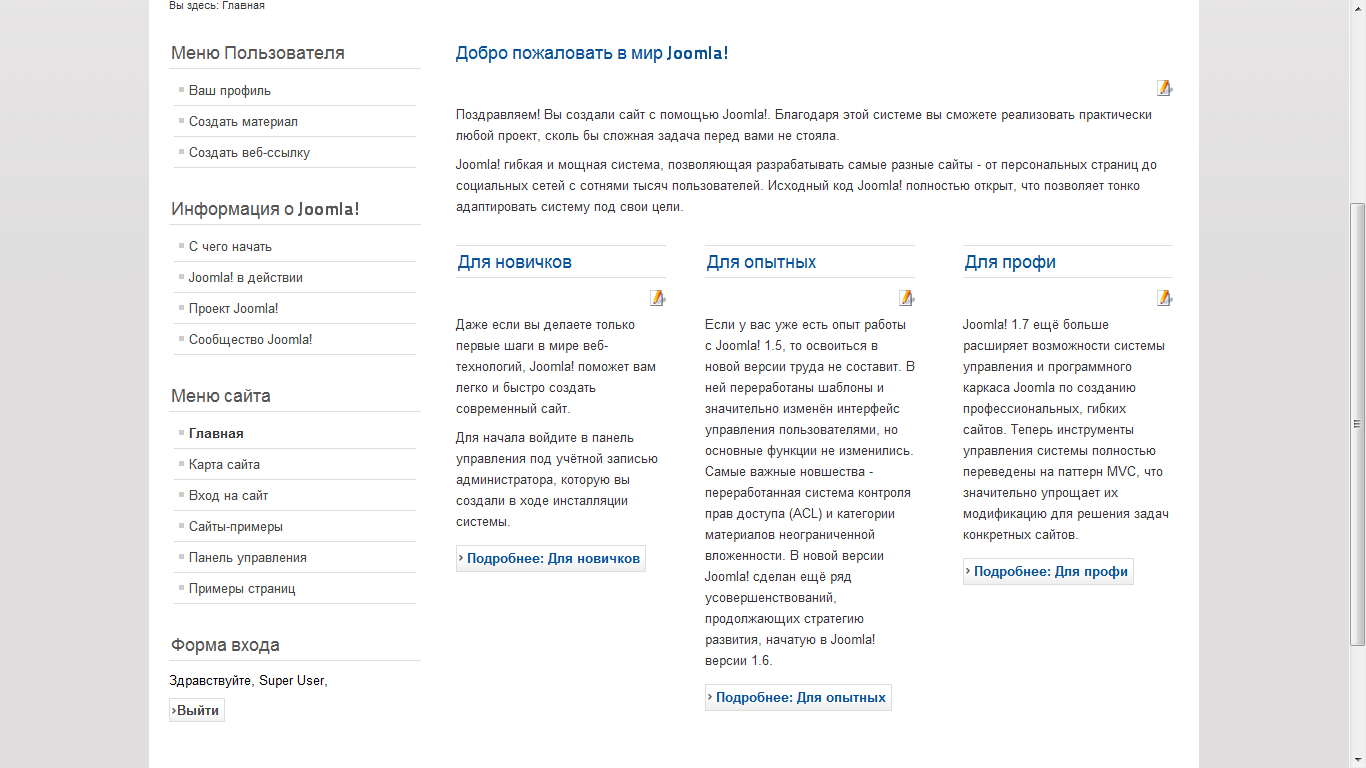
Рисунок 6 – Вывод нескольких статей на главной странице
Статьи выводятся в определенном формате. Первая — во всю ширину страницы, следующие — в три колонки. Это представление в виде перечня. Если статья — слишком длинная, то можно ограничиться выводом анонса и ссылки на полную версию. Кликнув по ссылке «Читать полностью», откроется страница с одной единственной статьей (рисунок 6). Формат отображения можно задать в админпанели, однако, сделать это могут пользователи с соответствующими правами.

Рисунок 7 – Фрагмент страницы, содержащей одну статью
Хранящиеся в базе данных статьи могут быть доступны или недоступны посетителям: опубликованы или сняты с публикации. Статьи можно выводить на главную страницу, отправлять в архив, удалять и восстанавливать. Их также можно копировать и перемещать.
Категории
Для более логичного отображения статей, можно создавать так называемые категории и привязывать к ним статьи. Статья может быть привязана только к одной категории (рисунок 7).
Глубина вложенности категорий — бесконечна. Статьи из одной или нескольких категорий могут быть привязаны к пункту меню и выводиться в различных форматах. Кликнув по такому пункту меню, посетитель может увидеть все эти статьи. Подобная структура вывода материалов используется, например, в онлайн-газетах. Например, при переходе в раздел «Спорт» отображаются статьи по данной теме. Если газета разбивает статьи по подтемам, то используются вложенные категории:
• «Спорт»
• «Футбол»
• «Гандбол»
• «Политика»
• «Внутренняя политика»
• «Европа»
• «Международная политика»
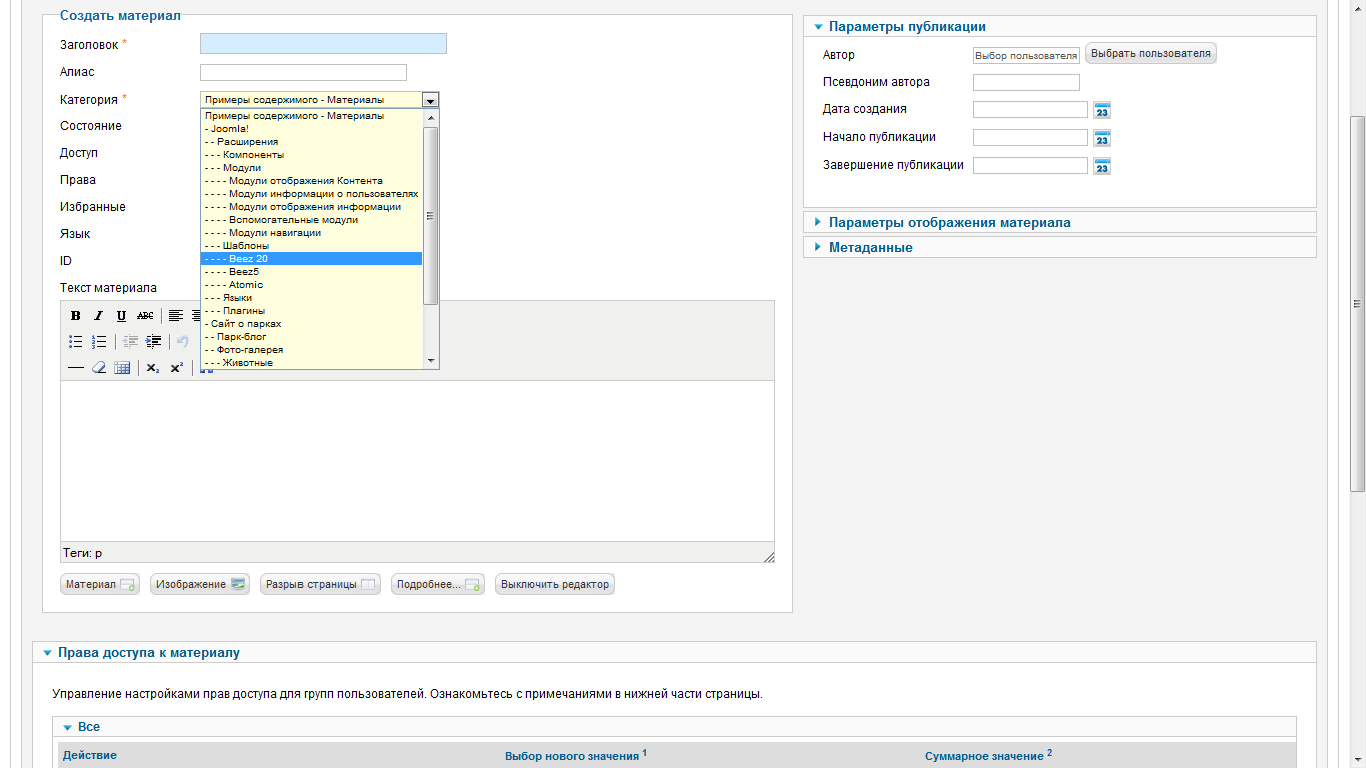
Рисунок 8 – «привязка» статьи к категории
Пользователи
Пользователи нужны для того, чтобы создавать контент. На сайте под управлением Joomla! есть по меньшей мере один пользователь — тот, который был создан в процессе установки системы. У этого пользователя — права администратора: он может вносить изменения в конфигурацию системы. Прочие пользователи в зависимости от имеющихся у них прав могут создавать материалы либо на стороне посетителя, либо через админпанель. Для создания учетной записи пользователя требуется логин, пароль и адрес электронной почты. Каждый пользователь принадлежит к той или иной группе и имеет тот или иной уровень доступа, что дает возможность предоставлять доступ к публикуемым им материалам той или иной группе.
Навигация
Для «перемещения» по сайту нужна система навигации: набор ссылок, ведущих на публикуемые страницы. Средство навигации в Joomla! — «меню».
Можно создать неограниченное количество меню и создать неограниченное количество их сочетаний. Каждое меню можно вывести на стороне посетителя при помощи так называемого модуля в той или иной определяемой шаблоном части страницы.
Модули
Модуль — это блок содержимого, который можно расположить рядом с выводимой на странице статьей. Например, меню на стороне посетителя — это модуль. Интерфейс авторизации и регистрации в левой части — это тоже модуль. Возможно создавать столько модулей с разными функциями, сколько понадобится и размещать их в областях страницы, определяемых применяемым шаблоном.
Шаблоны
Шаблон — это средство формирования внешнего вида сайта, в основе которого преимущественно HTML и CSS. Joomla! поставляется с несколькими предварительно установленным шаблонами. Шаблоны можно настраивать, например, изменять логотип и цвета фона. Макет большинства шаблонов предполагает так называемые посадочные места для модулей (рисунок 8).
Рисунок 8 – схема макета страницы, отображающая посадочные места для модулей.
Плагины
Плагины выполняют практические функции, но обычно невидны посетителям. WYSIWYG-редактор, например, – плагин. Плагины – это расширения, которые можно устанавливать неограниченное количество раз. В комплект поставки Joomla! входит множество полезных плагинов.
Компоненты
Компоненты FFFFFFF – это расширения, позволяющие создать на сайте с использованием Joomla!, почти все то, что есть на многих других ресурсах. Нужен интерфейс для заказа мест на семинаре, каталог агентства недвижимости, форум или фотогалерея? Все, что нужно, – это подходящий компонент.
В исходный набор Joomla! входит несколько расширений этого типа, например, компонент обратной связи. Компонентов для расширения набора функций сайта, существует множество.
Интерфейс настроек
Данный интерфейс нужен для тонкой настройки как системы в целом, так и ее элементов: пользователей, категорий, модулей, компонентов. Для его вызова в меню административной панели есть пиктограмма с подписью «Настройки». В примере на рисунке 9, при помощи интерфейса настроек, в числе прочего, можно позволить или запретить сайту отображать посадочные места для модулей (рисунок 8), которые отображаются на странице по адресу следующего вида: https://сайт/index.php?tp=1. Аббревиатура tp в адресе означает «template position» – посадочные места в шаблоне.

Рисунок 9 – Интерфейс настроек
Прочие структуры
Также доступны и другие структуры, для интерфейсов пользователя, шаблонов и технических взаимосвязей. На данном этапе можно ограничиться запоминанием структур, описанных выше.